Slik reduserer du mengden data (og båndbredde) Streaming Services Bruk

Streaming-tjenester er så vanlige at vi ofte ikke tenker litt på hvor mye data de bruker før det er for sent. Det kan være mye, men du kan redusere datautbruken og forhindre overlagring med noen få mindre endringer her og der.
Til tross for det store antallet streamingtjenester og tilhørende programmer, er det trygt å si at en av dem kan være Pandora , Spotify, Netflix, eller spesielt YouTube. Alle disse har måter å endre hvor mye data de bruker, noe som er spesielt viktig hvis du har en datalokk og / eller deler båndbredde.
Selvfølgelig vil disse Netflix og YouTube bruke mer data og båndbredde. Faktisk er det lite sannsynlig at du opplever båndbreddeproblemer hvis du bare streamer musikk, men det er sagt, hvis du hører på musikk hele dagen, legger den opp, spesielt hvis du streamer av høyere lyd.
Streaming Music? Du bør være ok
Etter noen observasjoner og undersøkelser er det vanskelig å forestille seg at selv med et lite antall gigabyte mobildata, kan alle streame seg over grensen med Pandora eller Spotify, så lenge du legger merke til kvalitetsinnstillinger .

For Spotify er innstillingen "standardkvalitet" på skrivebordsprogrammet, ifølge Spotifys nettsted, ~ 160 kbps, som er kjent som "høy kvalitet" på mobilen.
På en desktop eller laptop, Premium Spotify abonnenter kan aktivere streaming av høy kvalitet (320 kbps) i Spotify-appens innstillinger, som er lik «ekstrem kvalitet» på mobilappen (forvirrende er det ikke?).
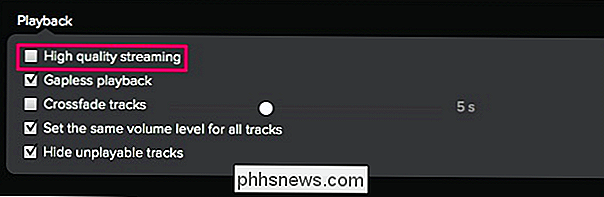
Uansett hva Spotify kaller lydkvalitetsklassene sine , kan ikke-premium-brukere forvente at musikk av høyeste kvalitet strømmer til 160 kbps (igjen, "Standard kvalitet" på skrivebordet, "Høy kvalitet" på mobilappen).
Spotifys desktop app strekker bare musikk på 160 kbps ( med mindre du er en Premium-abonnent), Spotify mobi Le app kan streame musikk med en lavere 96kbps ("Normal kvalitet") for å bedre minimere mobildataopptaket.
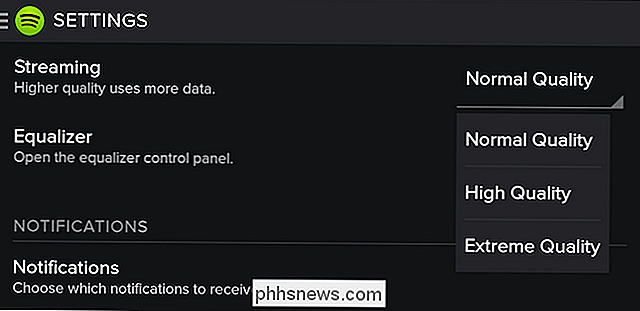
For å forstå hvordan det oversettes til deg og datahettene, brukte vi denne streaming kalkulatoren til å koble til 96kbps og 160kbps.
- Ved 96kbps, vil du forbruke ca 42MB data på en time, som oversetter til 0,04GB. For å streame 1 GB data, trenger du å streame i 24 til 25 timer.
- Ved 160kbps, stiger dataanvendelsen til ca 70 MB i en time eller 0,07 GB. Dette betyr at du kan streame 1 GB data på bare under 15 timer.
Samtidig viser Pandora på sin nettside: Økning av lydkvalitetsinnstillingen gir deg en noe bedre lytteopplevelse, men åpenbart bruker mer data raskere.
Pandora på nettet spiller 64k AAC + for gratis lyttere og 192kbps for Pandora One-abonnenter. Alle enheter i hjemmet spiller 128kbps lyd, og mobilenheter mottar en rekke forskjellige priser, avhengig av enhetens evne og nettverket de er på, men
aldri mer enn 64k AAC + . (vekt vår) Pandora gjør det også mulig å støte opp kvaliteten (til maksimalt 64kbps) i sine innstillinger, men er som standard konfigurert for å redusere kvalitetslyd.
Igjen, plugg inn tallene, ser vi hvor mye data Pandora-bruk.
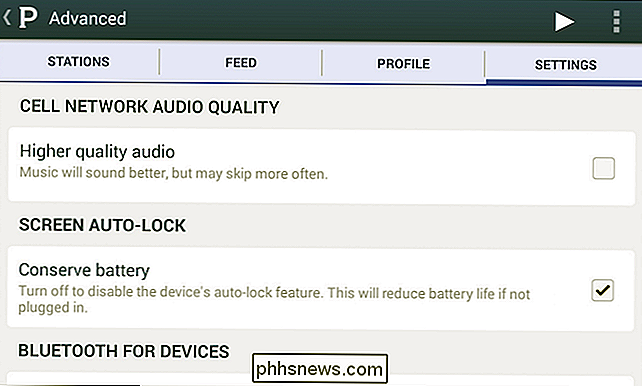
Streaming på 64kbps vil forbruke omtrent 28MB eller 0,03GB data, noe som betyr at du kan forvente å treffe en gigabyte på litt over 36 timer.
- Ved 128 kbps, dobler dataforbruket bokstavelig talt til 56 MB eller 0,05 GB , og det betyr at lyttetiden din skal halveres til litt over 18 timer.
- Husk at Pandoras mobildatabitrate aldri overskrider 64kbps, så det er sannsynligvis det mest interessante nummeret til mobildatabrukere. I motsetning til Spotify, kan du sannsynligvis komme seg unna med å bruke høyere kvalitetsinnstilling, så lenge det ikke påvirker avspillingen for negativt.
Vær forsiktig med video-streaming
Videostreaming skal alltid bruke langt flere data enn musikk på grunn av det faktum at det er video. Men det er fortsatt innstillinger du kan justere for å lette hvor mye data de bruker.
Faktisk, hvis du har Netflix installert som en app, kan du tvinge den til bare å streame over Wi-Fi, slik at du ikke feilaktig spiser inn i mobildatatillatelsen din.

Netflix Android appens innstillinger.
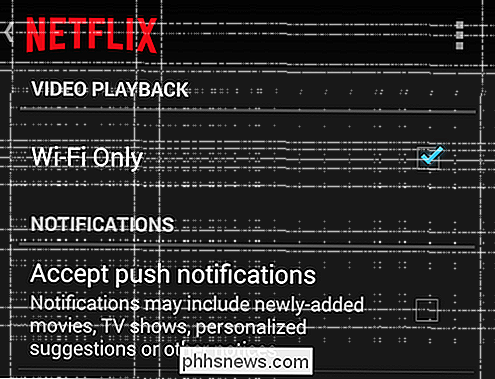
Hvis du bruker Netflix hjemme, for eksempel i en nettleser, eller du streamer til Chromecast eller på Roku, må du først få tilgang til datainnstillingene via Netflix.com. For å gjøre dette, klikker du på "Din konto" fra profilmenyen.
På neste skjerm klikker du på "avspillingsinnstillinger" i delen "Min profil".
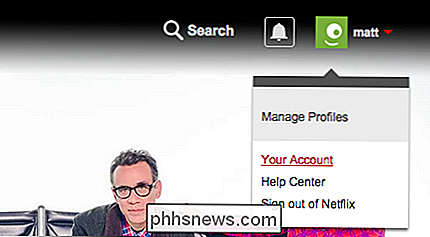
I «Avspillingsinnstillinger» kan du nå justere din data bruk per skjerm. Normalt sett er den satt til "Auto", men du kan tvinge den til å spille av lav kvalitet (opptil 0,3 GB per time) eller medium (opptil 0,7 per time). Hvis du er heldig nok til å kunne streame videoklipp med høy kvalitet, kan du forvente å forbruke 3 GB til 7 GB per time.

Angi Netflixs datautbrudd per skjerm til "lav" betyr ikke at du nå kan starte streaming av Netflix-videoer via din mobile dataforbindelse. Det betyr at Internett-tilkoblingen din er mindre sannsynlig å smuldre under stress fra andre medlemmer av husstanden, samtidig som det, hvis de ser på YouTube, kan skje.
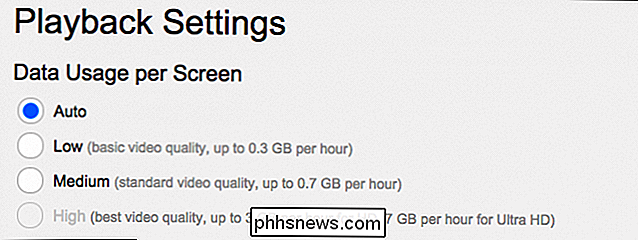
YouTube, en mobil Data Hog
YouTube er langt det største videostreamingsstedet på jorden, så du kan forvente å bidra med mye data og båndbredde til det. Det er vanskelig å bare se en YouTube-video, og sjansene er ganske gode. De fleste ser på YouTube-videoer hver dag.
Derfor er det spesielt viktig at du kontrollerer YouTube-innstillingene dine, hvis du ser på YouTube på telefonen din via en mobil tilkobling.

Gjør dette ved å trykke på alternativene prikkene i øvre høyre hjørne, klikk deretter på "Innstillinger -> Generelt" og merk av i boksen ved siden av "begrense mobil databruk." Dette sikrer at du bare kan streame HD YouTube-videoer over en Wi-Fi-tilkobling.
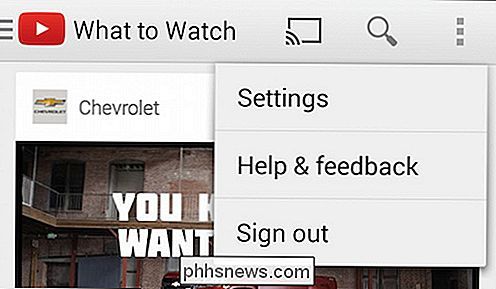
Dette forhindrer deg ikke på å se videoer på YouTube når du er ute og om, det betyr bare at du ikke kan se HD-videoer med mindre du er på Wi-Fi. Det er en god løsning, men ærlig, hvordan YouTube suger oss inn, vi vet hvor lett det kan være å raskt rack opp et stort sett video count.
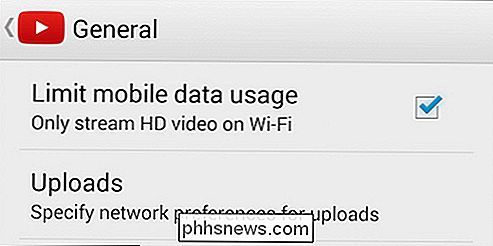
Ved første belastning er alle våre videoer standard til 480P, men det er et raskt triks du kan ansette for å sikre at de spiller med lavere oppløsning. Klikk på kontobildet ditt i øvre høyre hjørne av YouTube og klikk på innstillingsutstyret.
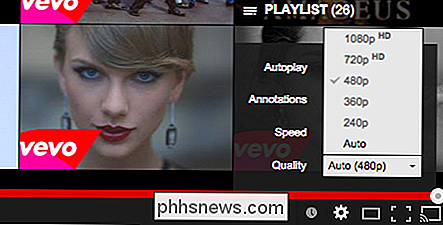
På neste skjerm klikker du koblingen "Avspilling" og under "Videoavspillingskvalitet" og velger "Jeg har en langsom tilkobling"
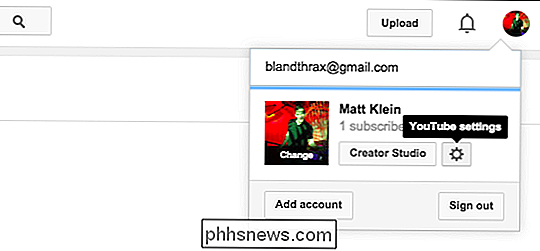
Når du bruker YouTube med dette alternativet aktivert, ble våre videoer standardisert til 360P.
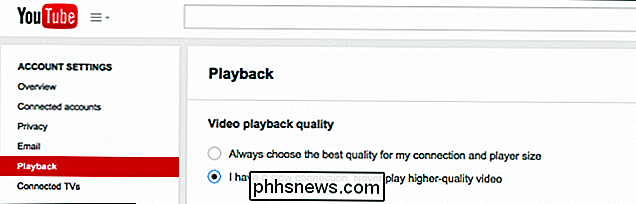
Ja, men Hvor mye data bruker YouTube-videoer?
Tingen om YouTube-videoer er at selv ved lavere oppløsninger kan de forbruker fortsatt mye data. Hvor mye data? Det er vanskelig å si akkurat siden i motsetning til Netflix, er YouTube-videoer ikke konsekvente fra en opplaster til den neste, men vi kan ta noen målinger og gjøre noen observasjoner.
La oss ta et enkelt eksempel. Alle vet videoen Gangham Style. Den har blitt sett over 2 milliarder ganger, den er tilgjengelig i 144P til 1080P, så la oss se den videoen i hver av de forskjellige resolusjonene og se hvor mye data den videoen bruker med brannmuren og dataovervåkingsverktøyet Glasswire.
Den første Når vi laster inn en video, må den også laste inn lydsporet, så det tar litt lengre tid og filstørrelsen er i utgangspunktet større. Derfra lagres lydsporet, så når vi endrer resolusjoner, laster YouTube bare videobitene, så filstørrelsen er relativt mindre, og det tar heller ikke så lang tid.
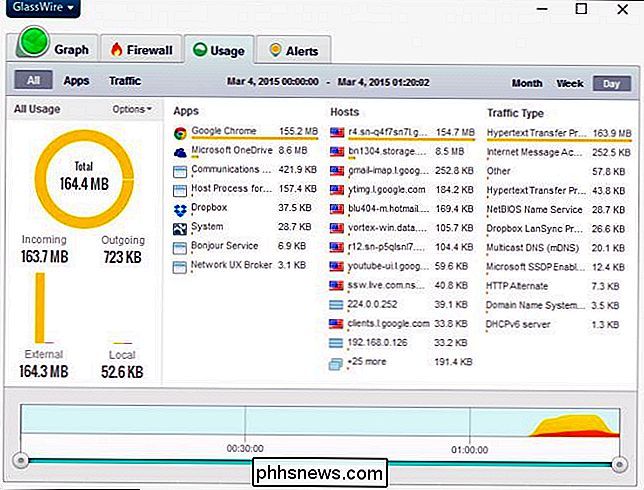
Gangham Style er litt over 4 minutter lang (4:12 for å være eksakt), og ifølge denne kilden er den gjennomsnittlige lydbithastigheten (sannsynligvis) ca 128kbps, som er omtrent 4MB for en 4-minutters lang sang.
I den følgende tabellen presenterer vi vår Gangham Stilfunn. Hver videos observerte størrelse er justert for å inkludere størrelsen på lydsporet (som om du lastet opp hver oppløsning første gang). Dette er ikke nøyaktig eller ment å være offisielt. Det er bare en grov ide om størrelsen på en gjennomsnittlig popmusikkvideo med tilhørende lydspor.
Videooppløsning
| ~ Størrelse + 4 MB lydspor | 144P |
| 6,6MB | 240P |
| 9.6MB | 360P |
| 15,2MB | 480P |
| 25,2MB | 720P |
| 44,6 MB | 1080P |
| 73.5MB | Takeaway her er ganske tydelig. Ikke se HD-videoer på mobilforbindelsen din, og selv ved lavere oppløsninger kan YouTube-videoer virkelig legge til. |
Hvor mye legger de opp i løpet av tiden?
Vi fjernet resultatene våre fra Glasswire og gikk rett og slett fra popmusikkvideo til popmusikkvideo - tyve i alt - ved standardoppløsningen (480P) og observerte hvor mye data de brukte.
Som du ser, tok 20 popmusikkvideoer på 480P forbruket over 400 MB data, som gjennomsnitt ut til rundt 20 MB per video.
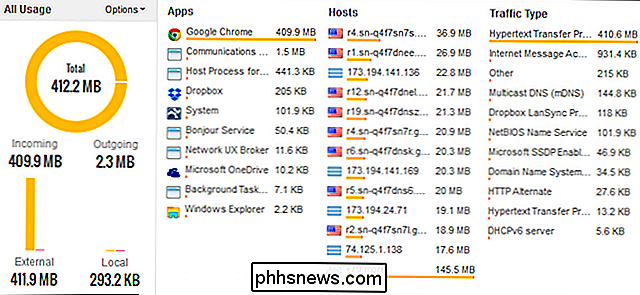
Bunnlinjen her er YouTubes datafotavtrykk kan legge opp veldig raskt, men egentlig en video du strømmer vil gjøre det, så du vil sørge for at du bare ser på video på en ikke-målt Wi -Fi-tilkobling.
Disse fire tjenestene er åpenbart ikke de eneste. Det er Hulu, Amazon Prime, Soundcloud, Rdio, og mange flere. For alt annet, ta et øyeblikk for å se noen innstillinger i appene dine og kontoene for å sørge for at du streamer til et mobilt datatilpasset bithastighet, når det er mulig.
Til slutt, hvis det er et alternativ som hindrer å se HD-video ( eller i tilfelle av Netflix, hvilken som helst video) ved hjelp av mobildata, slår du på den også.
Hvis du har noe du vil legge til, noen spørsmål, kommentarer eller observasjoner, vennligst del dem med oss i vår diskusjon forum.

Hvordan du og dine naboer gjør hverandres Wi-Fi værre (og hva du kan gjøre med det)
Wi-Fi-nettverk forstyrrer hverandre. Eldre Wi-Fi-standarder er enda verre om dette, slik at den gamle Wi-Fi-maskinvaren ikke bare skader nettverket ditt - det forstyrrer også dine naboer. All den forstyrrelsen er dårlig for alles nettverk, selv din. Med mindre du bor ute i landet med ingen andre rundt, er dette noe du trenger å tenke på.

Slik installerer du to skjermer i Windows
Oppsett av to skjermer pleide å være en kostbar og komplisert oppgave i dagene, men takket være billige grafikkort og billige skjermer kan stort sett enhver moderne datamaskin støtte to skjermer i dag.I tillegg støtter de nyeste versjonene av Windows mange funksjoner som du tidligere kun kunne få ved hjelp av tredjeparts dual monitor-programvare. For



